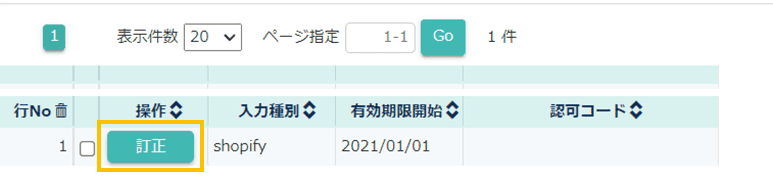Shopify API連携初期設定オプション
ShopifyとAPI連携を行う
ShopifyとAPI連携を行う際は初期設定が必要です。 お客様側で行う設定と弊社サポートで行う設定がありますのでお手数ですが連携をご希望の際は弊社窓口までご連絡ください
連携手順
- Shopifyのアクセストークン発行・設定(お客様作業)
- ロケーションマスタの設定(お客様作業)
- 連携情報をサポートに送付(お客様作業)
- マスタの設定(サポート担当作業)
1. Shopifyのアクセストークンを発行する
1. Shopifyの管理画面にログインします。
2. ストアメニュー→サイドメニューのアプリ管理→アプリを開発をクリックします。
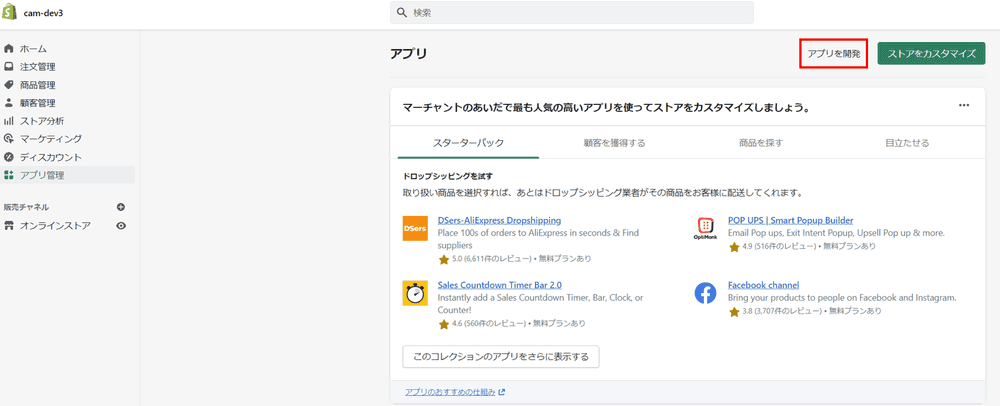
4.ポップアップが表示されるので、任意のアプリ名を入力します。ストアに表示されるものなので管理しやすい名前をお付けください。
許可を求められたら画面の通りに進めます。
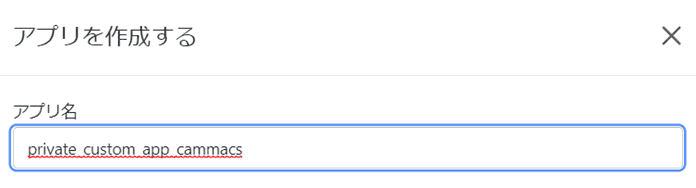
5. 「Admin APIスコープを設定する」をクリックします。
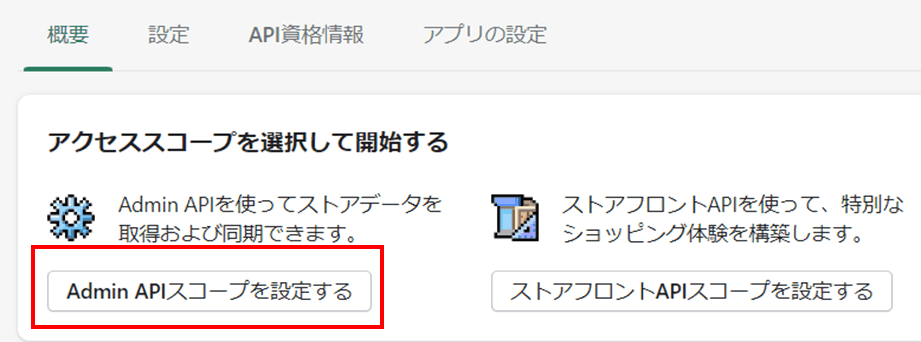
6. 以下の通り、7項目にチェックをつけてください。 ※ 運用パターンなどにより必要数が増減する場合があります。
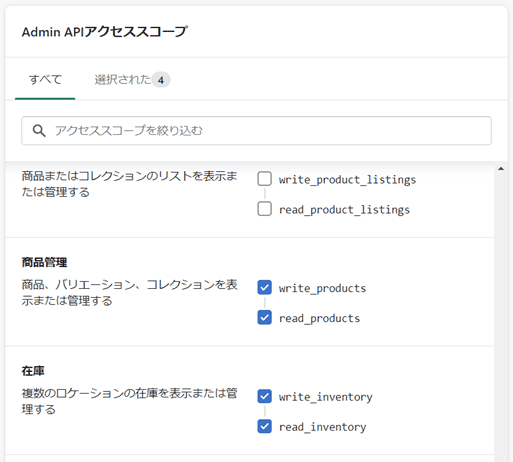
7. 保存ボタンを押すと、インストールボタンが表示されます。アプリをインストールボタンをクリックします。
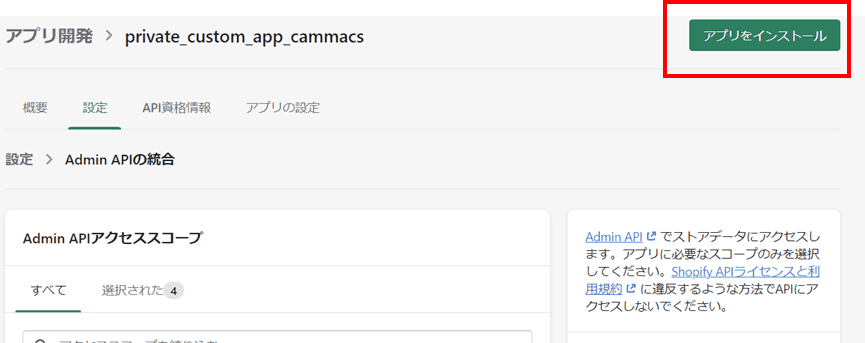
8. 認可トークンが発
行されるので、トークンを一度開示をクリックし、表示されたトークンをコピーしておきます。
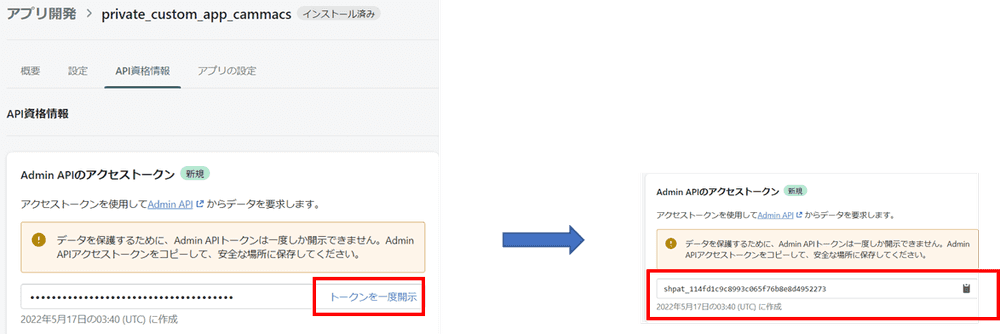 9. キャムマックスにログインします。
9. キャムマックスにログインします。
10. メニュー→マスタメンテ→API連携設定をクリックします。
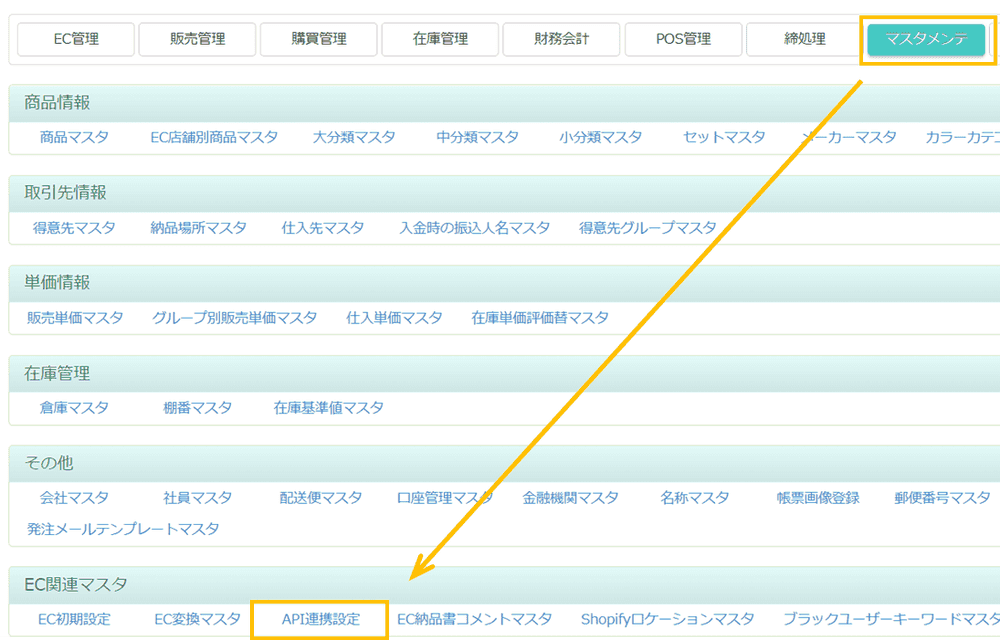
11. マスタボタンのShopify連携設定→検索をクリックします。接続情報が1件表示されます。
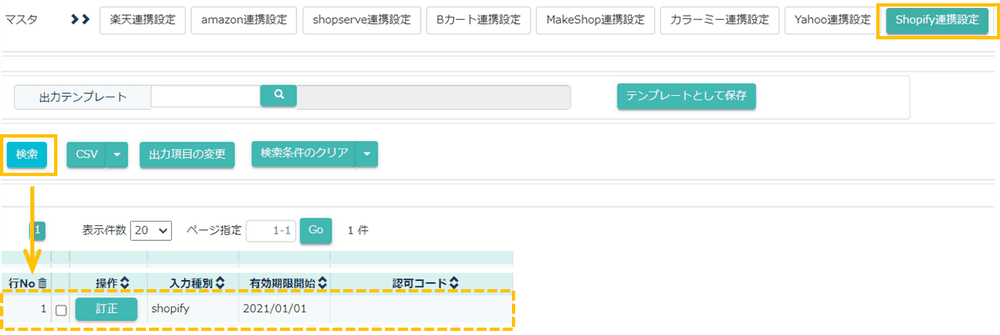
※何も表示されない場合はサポートまでご連絡ください。
13. 認可コード欄にコピーした認可トークンを貼り付け、訂正をクリックするとトークンが認可トークンを登録できます。
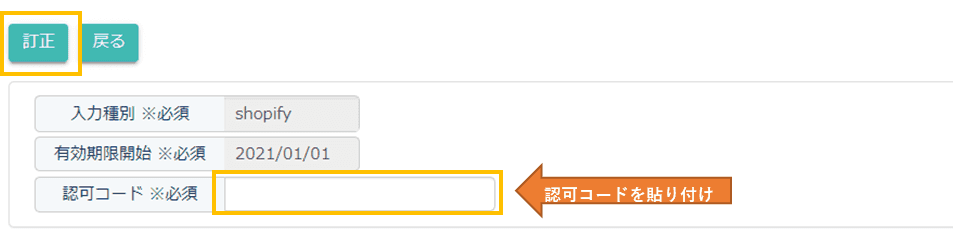
2. ロケーションマスタを設定する
キャムマックスにShopifyのロケーションを紐づけます。ロケーションが複数ある場合は連携したいロケーション分の登録を行ってください。
1. メニュー→マスタメンテ→Shopifyロケーションマスタをクリックします。
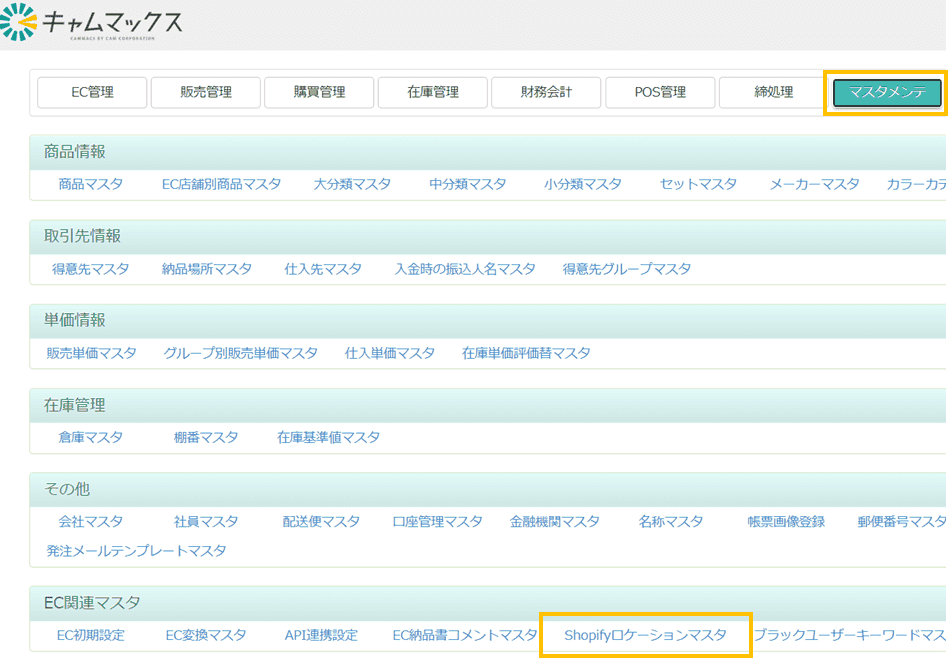
2. マスタボタンの▼をクリックし、新規登録をクリックします。
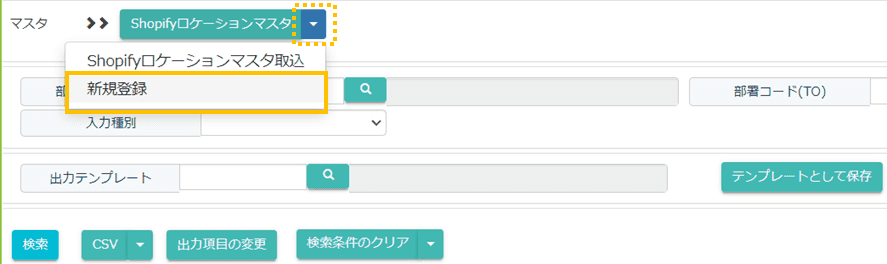 3. 以下の通り項目を入力します。
3. 以下の通り項目を入力します。
| 項目 | 説明 |
|---|---|
| 入力種別 | Shopifyで複数のサイトを運営している場合はそれぞれ選択してください。1サイトの場合はShopifyを選択してください。 |
| 部署コード | 連携したいキャムマックス上の倉庫コードを指定してください。 |
| ロケーションID | キャムマックスの倉庫コードと関連付ける、Shopify上のロケーションのIDを指定してください。※下記画像参考 |
| グループ区分 | ECか店舗かを選択します。 |
ロケーションID
Shopifyのストア管理画面の管理メニュー→ロケーションをクリックし、ロケーションを選択します。URLのlocations/以下の数字がロケーションIDです。
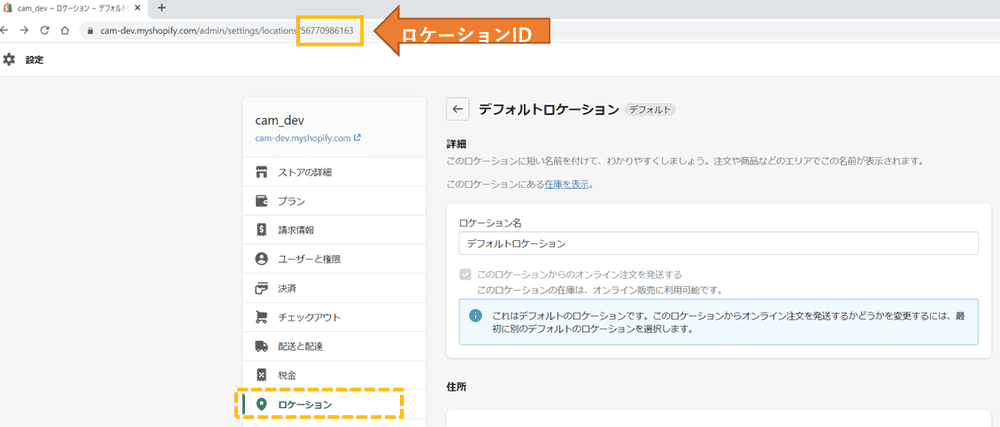
ロケーションマスタの削除
マスタの削除はできません。紐づけを無効化したい場合は、マスタの訂正機能でロケーションIDを空にして登録してください。
3. 接続設定情報の送付
決済方法や配送時間などの情報はキャムマックスサポート担当者が設定します。サポートから送付されたファイルに必要事項を記入し、ご返送ください。